LH.pl · Dział pomocy

Chcesz przygotować kopię wszystkich plików swojej strony internetowej? Jednym z najprostszych sposobów jest samodzielnie pobranie plików strony z serwera FTP na dysk komputera. Jak to zrobić?
Dlaczego warto pobierać kopie plików strony internetowej?
Pełna kopia zapasowa strony internetowej składa się z dwóch elementów:
- z kopii wszystkich plików strony internetowej,
- z kopii bazy danych MySQL, z której korzysta strona internetowa.
Utworzenie kopii plików jest zatem jednym z dwóch kroków, które są konieczne do wykonania pełnego backupu swojej strony WWW.
Posiadając kopię wszystkich plików strony możliwe będzie przywrócenie brakujących lub uszkodzonych plików w przypadku utraty danych lub ataku hakerskiego. To też przydatne zabezpieczenie w przypadku, gdy wykonujesz ręczne zmiany w plikach strony WWW. Gdy coś pójdzie nie tak, zawsze możesz przywrócić oryginalny plik z kopii zapasowej.
Zalety ręcznego pobierania plików strony WWW
Istnieje wiele sposobów na to, aby pobrać pliki swojej strony internetowej. Posiadacze WordPressa z pewnością kojarzą wtyczki do backupu WordPressa, dzięki którym można szybko pobrać pełen backup witryny. My jednak w tym artykule pokażemy bardziej uniwersalne rozwiązanie, czyli ręczne pobieranie plików strony z serwera FTP.
Zaletą ręcznego pobierania plików z serwera FTP jest to, że nie musimy na swojej stronie instalować żadnych wtyczek lub dodatków. Co więcej, rozwiązanie to jest uniwersalne – zadziała z każdą stroną internetową, niezależnie od tego, czy używasz WordPressa, PrestaShop, autorskiego systemu CMS lub strony statycznej w formie HTML.
Czego potrzebuję, aby zrobić kopię plików strony internetowej?
Jednym z najprostszych sposobów na uzyskanie dostępu do plików strony internetowej jest połączenie się ze swoim serwerem www poprzez FTP. Umożliwi to wyświetlenie zawartości serwera i wszystkich plików oraz folderów strony internetowej, które są na nim umieszczone. Możesz je wtedy pobrać w podobny sposób, w jaki kopi ujesz pliki z jednego katalogu do drugiego na dysku w swoim komputerze.
Aby połączyć się z serwerem FTP, potrzebny będzie Ci tzw. klient FTP, czyli program, za pomocą którego połączysz się ze swoim serwerem. Jednym z najpopularniejszych jest FileZilla.
Pobierz i zainstaluj klienta FTP na swoim komputerze.
Połącz się z serwerem FTP
Gdy masz już zainstalowanego klienta FTP, to kolejnym krokiem jest jego konfiguracja.
Odnajdź dane do logowania na FTP
Konieczne będzie ustanowienie połączenia z twoim serwerem FTP, a do tego potrzebne będą następujące dane:
- adres hosta FTP
- login do konta FTP
- hasło do konta FTP
Dane te w większości przypadków znajdziesz w wiadomości e-mail, otrzymanej po rejestracji i aktywacji swojego hostingu.
Posiadasz hosting w LH.pl? Zobacz poradnik wideo, jak połączyć się z serwerem FTP i odnaleźć swoje dane do logowania:
Skonfiguruj połączenie z serwerem FTP
Uruchom program FileZilla, a następnie wprowadź powyższe dane na górnym pasku łączenia się z serwerem. Znajdziesz tam następujące pola:
- serwer (wpisz tu adres hosta FTP)
- nazwa użytkownika (wpisz tu login do konta FTP)
- hasło (wpisz tu hasło do konta FTP)
- port (pozostaw pusty lub wpisz 21)
Po wprowadzeniu danych kliknij przycisk “Szybkie łączenie” lub wciśnij klawisz Enter.
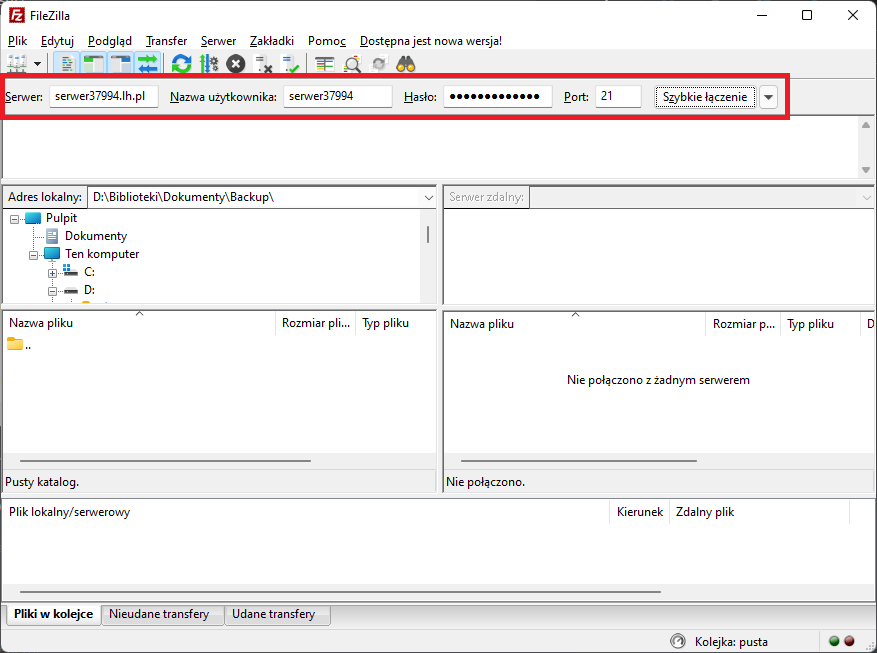
Jeżeli podane dane są prawidłowe, FileZilla połączy się z twoim serwerem FTP i wyświetli po prawej stronie okna jego zawartość (pliki i foldery).
Pobierz kopię strony internetowej na dysk komputera
Po lewej stronie okna FileZilla widzisz zawartość dysku w swoim komputerze. Udaj się w tym miejscu do dysku i katalogu, do którego chcesz pobrać swoją kopię plików strony WWW. Najlepiej utwórz na swoim dysku osobny katalog pod przechowywanie kopii.
Po prawej stronie okna FileZilla widzisz zawartość serwera FTP, z którym zostało nawiązane połączenie. Odnajdź na serwerze pliki swojej strony internetowej, które chcesz skopiować.
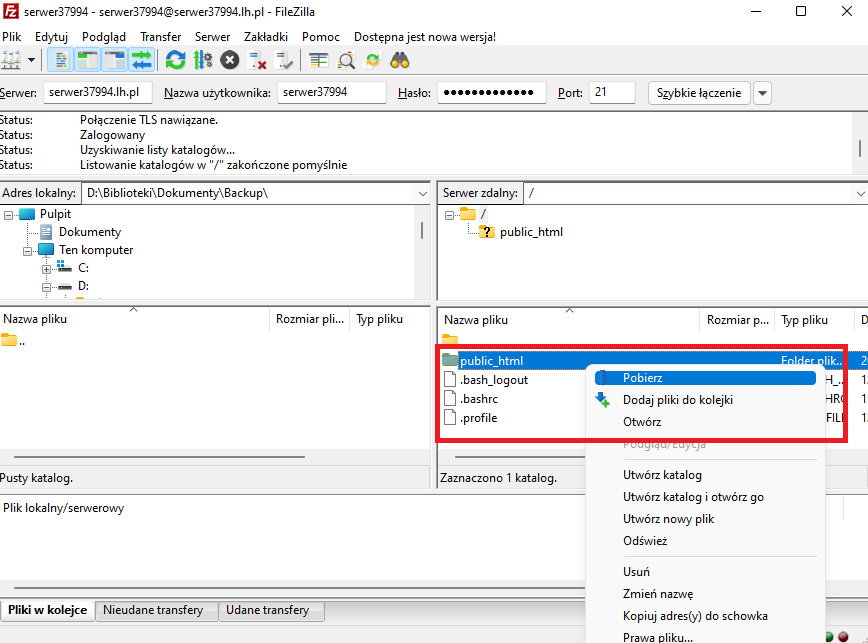
Zaznacz foldery lub pliki, które chcesz pobrać, kliknij je prawym przyciskiem myszy i wybierz “Pobierz”.
Jeżeli chcesz pobrać całą zawartość na serwerze, to możesz ściągnąć cały katalog public_html. Z kolei jeżeli na serwerze trzymasz kilka stron internetowych w osobnych katalogach i chcesz pobrać tylko jedną z nich, to otwórz folder public_html, a następnie odnajdź w nim katalog konkretnej witryny.
FileZilla rozpocznie teraz pobieranie zaznaczonych plików i folderów, co może potrwać od kilku do parudziesięciu minut w zależności od rozmiaru strony, ilości plików oraz szybkości łącza internetowego.
Gdy pliki zostaną pobrane, wystarczy rozłączyć się z serwerem FTP lub zamknąć program FileZilla.
Podsumowanie
W powyższy sposób możesz pobrać pliki strony internetowej dowolnego typu – nie ma znaczenia, czy jest to WordPress, PrestaShop, autorski system CMS lub strona statyczna w HTML. Wykonując ten krok, uzyskasz kopię wszystkich plików witryny.
Do pełnego backupu potrzebujesz jeszcze wykonać kopię zapasową bazy danych MySQL. To również możesz zrobić ręcznie, w sposób uniwersalny, bez używania jakichkolwiek wtyczek i dodatków.
Tak utworzoną kopię zapasową strony internetowej przechowuj zawsze w bezpiecznym miejscu.






